Гаджет «Тепловая карта» (Heat Map) отображает относительный вес значений указанного поля в задачах, возвращаемых из указанного проекта или сохраненного фильтра.
Например, гаджет может быть настроен для отображения тепловой карты популярности различных приоритетов задач в конкретном проекте.
Гаджет «Тепловая карта» (Heat Map) может выглядеть следующим образом на рабочем столе:
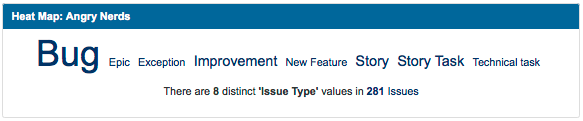
Для того чтобы добавить гаджет «Тепловая карта» (Heat Map) на рабочий стол проекта, необходимо выполнить следующие шаги:
- Перейдите натребуемый рабочий стол JIRA и нажмите «Добавить гаджет» (Add Gadget).
- Появится окно «Каталог гаджетов» (Gadget Directory). Найдите гаджет «Тепловая карта» (Heat Map) и нажмите кнопку «Добавить сейчас» (Add it Now). Затем нажмите кнопку «Готово» (Finished) в нижней части каталога гаджетов.
- Готовый для настройки ярлыков гаджет «Тепловой карты» (Heat Map) появится на рабочем столе. На нем отражены основные поля настройки:
- «Проект или сохраненный фильтр» (Project or Saved Filter) - начните вводить имя проекта или фильтра или щелкните ссылку «Расширенный поиск» (Advanced Search) для поиска проекта или фильтра.
- «Тип статистики» (Statistic Type) - выберите поле (например, «Представитель» (Assignee); «Приоритет» (Priority) и т. д.), по которому будут группироваться задачи.
- «Интервал обновления» (Refresh Interval) - выберите, как часто вы хотите обновлять информацию на гаджете: (никогда / каждые 15 минут / каждые 30 минут / каждый час / каждые два часа).
- Нажмите кнопку «Сохранить» (Save) .
Чтобы переместить гаджет на другую позицию на рабочем столе, просто перетащите его мышью. Вы также можете изменить внешний вид и поведение гаджета.
По материалам Atlassian JIRA User's Guide: Adding the Heat Map Gadget
